Advertentie
Wat kun je doen met een Steam Link die geen pc-games naar je computer streamt? Welnu, een optie is om het in plaats daarvan te gebruiken voor retro-gaming! Zin om je favoriete klassieke games via je tv te spelen zonder een oude computer of console uit te graven?
Hier leest u hoe u aan de slag kunt gaan met retro-gaming op een Steam Link.
Is Steam Link geschikt voor retro-gaming?

We hebben zoveel verschillende oplossingen bekeken om videogames uit het verleden opnieuw te beleven. Retro-gaming - het spelen van games uit vervlogen tijden op moderne hardware - is afhankelijk van emulators en zolang ze op je computer kunnen draaien, kun je genieten van oude games die zijn opgeslagen in ROM-beeldformaten.
Van retro-gaming kan op alles worden genoten, van een desktop-pc van de bovenste plank tot een goedkope Raspberry Pi Retro Gaming op Raspberry Pi: ROMs, RetroPie, Recalbox en meer begrijpenDe Raspberry Pi is ideaal voor het spelen van klassieke videogames. Hier leest u hoe u aan de slag kunt met retro-gaming op uw Raspberry Pi. Lees verder
. Dus waarom zou je een Steam Link gebruiken?Welnu, net als de Raspberry Pi is het een andere relatief goedkope optie. Met twee USB-poorten, een Ethernet-verbinding, ingebouwde draadloze mogelijkheden en de mogelijkheid om je eigen apps toe te voegen, is Steam Link behoorlijk veelzijdig. (We hebben het al gezien hoe de Steam Link Kodi kan uitvoeren Hoe u uw Steam-link in een Kodi Media Center verandertOp zoek naar een goedkope manier om Kodi uit te voeren en films, shows en meer naar je tv te streamen? Als je een Steam Link hebt, kun je dit als volgt instellen. Lees verder .) Alles wat je nodig hebt is de juiste versie van de RetroArch-emulatiesuite, een geformatteerde USB-drive en een gamecontroller!
Opmerking: zoals bij alle apparaat-hacks, gebeurt dit volledig op eigen risico. We kunnen geen verantwoordelijkheid nemen voor een gemetselde Steam Link!
Stap 1: Zoek en formatteer een geschikte USB-flashdrive
Om RetroArch op een Steam Link-box te installeren, moet je beginnen met een USB-drive. Omdat de RetroArch-software vrij compact is, hoeft het geen USB-apparaat met hoge capaciteit te zijn. Je moet het echter wel formatteren, omdat de Steam Link op zoek is naar een specifieke bestandsstructuur.
Native opmaakhulpmiddelen zijn hier geschikt; kun je FAT32 of de EXT4-indeling gebruiken. Maak je geen zorgen over het toewijzen van een label aan de schijf, want dit is niet nodig.
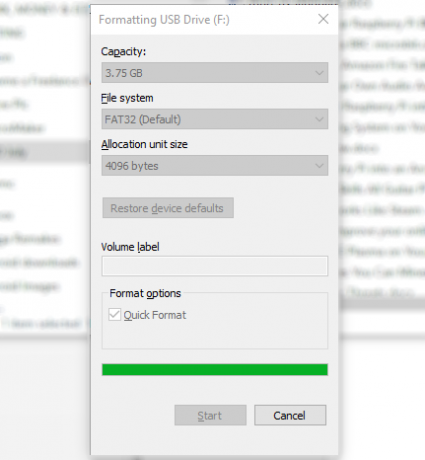
Zodra de schijf is geformatteerd, opent u deze in uw bestandsbeheer. Maak hier een map met de naam steamlink, en daarbinnen een andere met het label apps.
Stap 2: Download RetroArch voor Steam Link
Pak vervolgens de RetroArch-download. Je kunt het pakken dit Google Drive-aandeel, maar als je zeker wilt zijn dat je het laatste exemplaar hebt, hou dan een oogje in het zeil deze thread in het Steam Community-forum.
Na het downloaden de inhoud uitpakken en kopiëren retroarch.tgz naar de USB-drive. Sla het bestand met name op in de /steamlink/apps/ directory.
Het is ook een goed idee om SSH in te schakelen op je Steam Link-box. Maak hiervoor een nieuw bestandspad: /steamlink/config/system/. Maak hierin een leeg tekstbestand en label het enable_ssh.txt.
SSH inschakelen betekent dat wanneer u uw Steam Link opstart, u deze op afstand kunt bedienen met met PuTTY of andere tools op Windows, of als je macOS of Linux gebruikt, via de terminal. Het betekent ook dat je een SFTP-client kunt gebruiken, zoals FileZilla.
Voor SSH-toegang moet u inloggen met de gebruikersnaam wortelen het wachtwoord steamlink123.
Wanneer je dit bestand hebt gekopieerd en gemaakt, verwijder je het USB-station veilig van je pc.
Stap 3: Installeer RetroArch op uw Steam-link
Neem de USB-stick naar je Steam Link-box en schakel uit als het apparaat al is ingeschakeld. Dit betekent dat u het via het lichtnet moet uitschakelen; het Steam-menu biedt geen volledige energiecyclus-optie. Dit is nodig omdat je de Steam Link nodig hebt om van de USB-stick te lezen; het doet dit alleen vanaf een koude start.

Terwijl de Steam Link opstart, worden de gegevens van de USB-stick gelezen en RetroArch geïnstalleerd.
Na voltooiing wordt RetroArch weergegeven als een app naast uw gekoppelde pc's. Als je Kodi eerder hebt geïnstalleerd, wordt dat hier ook vermeld.
Het is in dit stadium van vitaal belang dat u verwijder het USB-station van je Steam Link. Bij daaropvolgende stroomcycli wordt RetroArch opnieuw geïnstalleerd, waardoor alles wat u gaat doen ongedaan wordt gemaakt.
Stap 4: Configureer uw gamecontroller
Om RetroArch te gebruiken, moet je een controller configureren. Als je er geen bij de hand hebt, zou een toetsenbord voorlopig voldoende moeten zijn; het gebruik van een USB-controller is echter een goed idee, tenzij je van plan bent om tekstavonturen te spelen!

Hoewel de Xbox 360 USB-controller uit de doos werkt, is het mogelijk dat u niet de eigenaar van dit apparaat bent. Stel uw eigen controller in met behulp van het toetsenbord; bladeren naar Instellingen> Invoer> Invoer gebruiker 1 bindt en vind Gebruiker 1 Alles binden.
Selecteer dit en begin met het toewijzen van knoppen op uw gamecontroller, zoals de tool u vraagt. Zodra dit is gebeurd, kunt u navigeren met alleen uw gamecontroller. Merk op dat deze toewijzingen worden gerepliceerd over alle emulators op het systeem.
Stap 5: Voeg gaming-ROM's toe aan de Steam Link
Nu RetroArch op je Steam Link is geïnstalleerd, ben je klaar om een aantal klassieke games van weleer te spelen. Het enige wat u hoeft te doen is de ROM-bestanden voor de platforms die u wilt gebruiken naar de Steam Link kopiëren.
Voordat u dat doet, moet u er echter rekening mee houden dat u hier alleen staat. Vanwege wettelijke beperkingen kunnen we geen links naar ROM-bestanden bieden. Houd er ook rekening mee dat alle ROM-bestanden die u gebruikt, bestanden moeten zijn waarvan u al een fysieke kopie hebt.
Zodra je deze hebt opgespoord, is het eenvoudig om ze naar de Steam Link te kopiëren.
Terwijl RetroArch actief is, is het eerste dat u hoeft te doen de ROM-bestanden naar de Steam Link te kopiëren. Een manier om dit te doen, is door ze naar een vers geformatteerde USB-flashdrive te kopiëren en vanaf daar te laden. De beste optie (zoals hierboven vermeld) is echter om een FTP-applicatie te gebruiken met SSH-ondersteuning, zoals FileZilla.
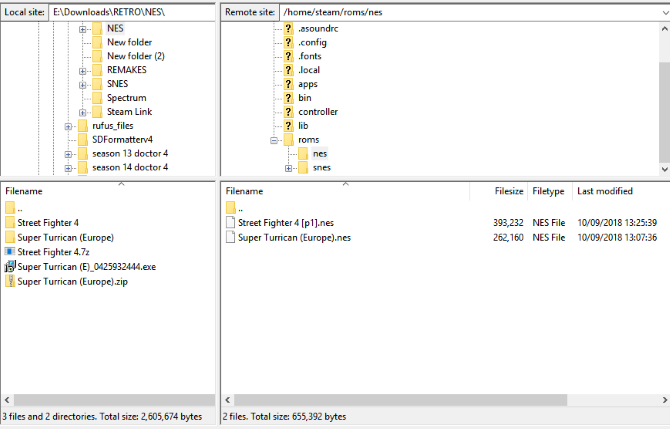
Open de Site Manager en maak een Nieuwe site, het IP-adres van je Steam Link invoeren, en de gebruikersnaam en het wachtwoord zoals beschreven in stap 2 hierboven. Klik Aansluitenen navigeer vervolgens naar de /home/apps/retroarch/roms/ map op de Steam Link.
Wanneer u dit hebt gedaan, zoekt u de ROM-bestanden op uw computer en kopieert u ze naar de roms map.
Dit duurt niet te lang (afhankelijk van hoe groot uw ROM-verzameling is!), Maar als u klaar bent, kunt u naar Voeg inhoud toe> Scan Directory om naar de spellen te bladeren. Zodra de directory is gescand, moeten de games beschikbaar zijn om te spelen, met platforms die worden aangegeven met een bijbehorend pictogram.
Om een game uit te voeren, selecteer je het en kies je daarom de juiste 'core' (de emulator). Op de meeste platforms zijn meerdere emulators beschikbaar en de ene is geschikter voor een bepaalde game dan andere. Eenmaal geselecteerd, kan een kern worden gedownload en is deze klaar voor gebruik met je favoriete retro-spellen!
Geniet van Retro Gaming op Steam Link

Laat je Steam Link geen stof verzamelen. Het kan niet alleen stream games van uw pc naar uw tv, je kunt ook retro-games rechtstreeks vanaf het apparaat zelf spelen. En met deze geïnstalleerd naast apps zoals Kodi, kunt u een compact home media-entertainmentsysteem in uw woonkamer hebben voor een zeer goedkope prijs!
Als je een beginner bent op Steam, kijk dan eens naar onze Beveiligingsgids voor Steam-account De Steam Account Security Guide for NewbiesOf je Steam nu nieuw of een veteraan bent, het is gemakkelijk om je games en andere gegevens te beschermen met Steam Guard. Hier is hoe het te doen. Lees verder .
Christian Cawley is adjunct-redacteur voor beveiliging, Linux, doe-het-zelf, programmeren en technische uitleg. Hij produceert ook The Really Useful Podcast en heeft uitgebreide ervaring met desktop- en softwareondersteuning. Christian is een medewerker van het Linux Format-tijdschrift en is een Raspberry Pi-knutselaar, Lego-liefhebber en retro-gamingfan.